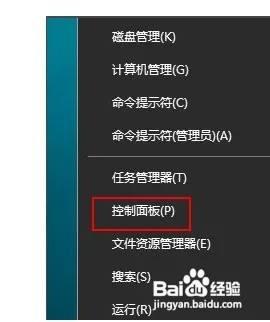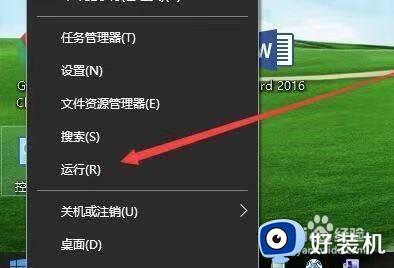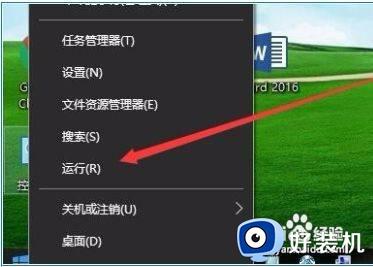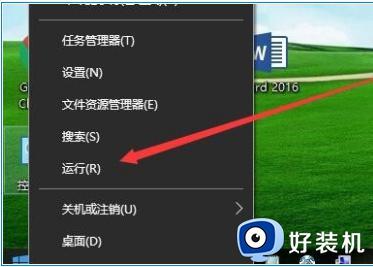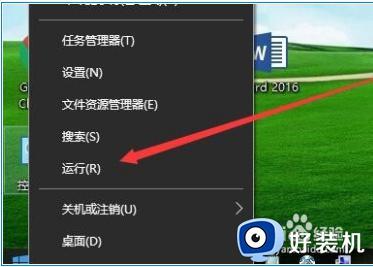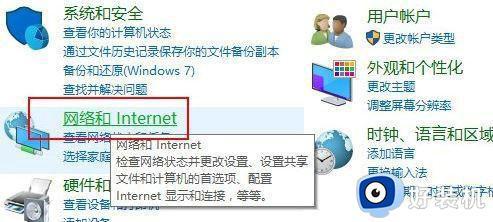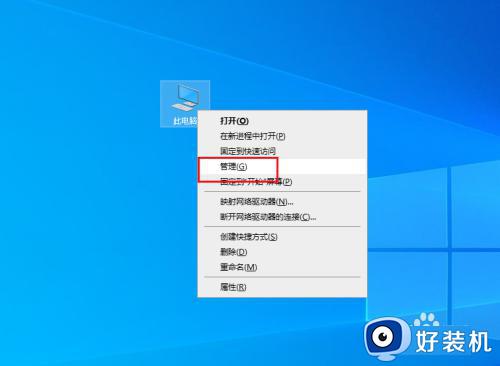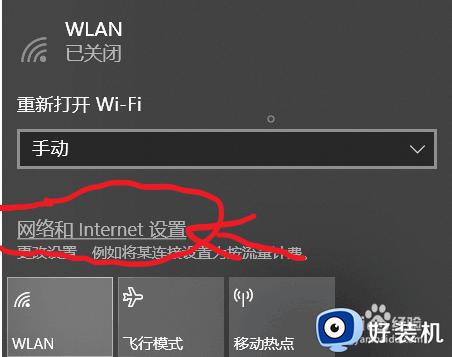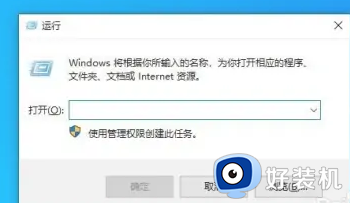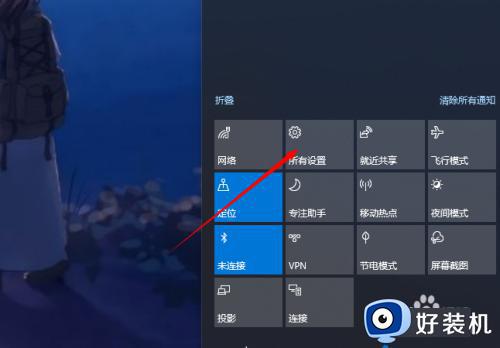win10如何启用网络发现功能 win10网络发现功能在哪打开
时间:2023-11-16 11:52:15作者:jhuang
网络发现功能是win10纯净版系统中的一项重要功能,它可以帮助用户在局域网中快速找到并连接其他设备,启用网络发现功能可以让我们更方便地共享文件、打印机等资源,并实现更加高效的工作与沟通。win10如何启用网络发现功能呢?接下来,我们将详细介绍win10网络发现功能在哪打开的方法,帮助大家轻松享受网络互联的便利。
win10网络发现启用方法:
1、"win+R"快捷键开启运行,在窗口中输入"control",回车进入到控制面板界面中。
2、接着点击界面中的"网络和Internet"选项。
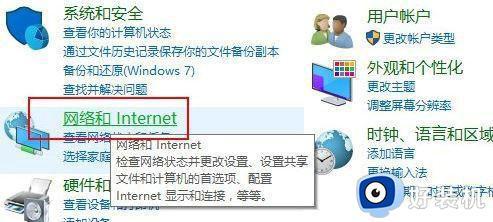
3、随后点击其中的"网络和共享中心"选项。
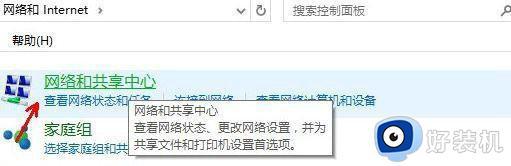
4、然后点击左侧栏中的"更改高级共享设置"。
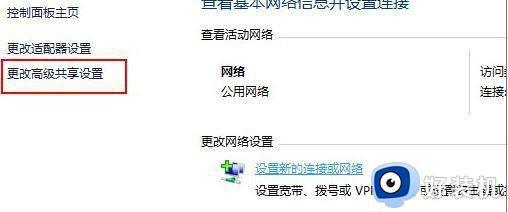
5、在给出的界面中,找到"启用网络发现"并将其勾选上。
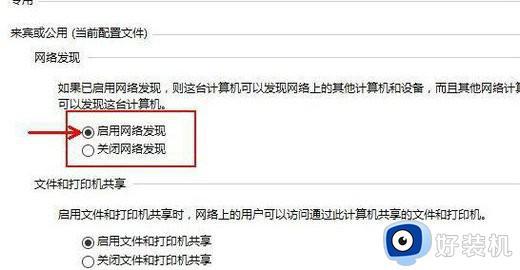
6、最后点击"保存更改"就可以了。
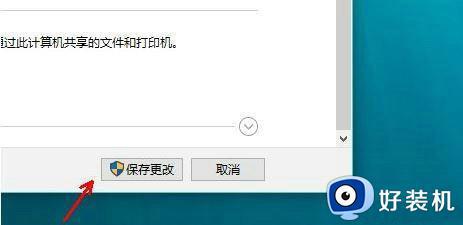
以上就是win10如何启用网络发现功能的全部内容,如果有用户不清楚的地方,可以按照小编的方法来操作,希望这能帮助大家。